마우스 우클릭 - 복사금지 해제 방법, 네이버블로그, 다음카페 등
인터넷을 이용하다보면 더러는 다음에 참고를 하거나, url등을 복사하고 싶은 경우가 많습니다. 그러나, 많은 사이트의 경우 복사는 물론, 마우스 우클릭도 되지 않는 경우가 대부분입니다.
여기서는 꼭 필요한 자료를 복사해 두고 싶을 때 이용할 수 있는 방법을 알아 봅니다. 많이 사용하시는 크롬을 기준으로 보면, 마우스 우클릭이 쉽게 해결됩니다. 테스트용으로 네이버 블로그 하나를 열어 마우스 우클릭을 해보지만, 아무런 반응이 없습니다.
이럴 경우, 해당사이트에서 키보드의 [F12]키를 누르면, 아래와 같이 우측 부분에 팝업 레이어가 나타납니다.

위 화면에 이어 [F1]키를 누릅니다. 이때 커스의 위치는 우측 레이어에 있어야 합니다.

우측 팝업 레이어 창을 끝까지 내려 [Disable JavaScript]이라는 항목에 체크를 한 상태에서 자신이 복사하고자 하는 사이트를 드래그 하여 복사해 봅니다. 아주 쉽게 드래그 복사를 할 수 있습니다.
이번에는 다음카페의 자료를 찾아 똑같이 실행해 복사를 해 보기로 합니다. 먼저, [F12]키 => [F1]키를 누른 다음, [Disable JavaScript]이라는 항목에 체크를 하고, 마우스로 드래그 해 보지만 반응이 없습니다.
그러나, 마우스 우클릭을 하면, 퀵메뉴가 나타납니다.

이 메뉴에서 [페이지소스보기]를 클릭합니다.

해당페이지의 소스가 보이면 키보드의 [CTRL]키를 누른 상태에서, 키보드의 [A]키를 누르면 소스전체가 선택이 됩니다. 전체소스를 역시 키보드의 [CTRL]키를 누른 상태에서 [C]키를 눌러 복사를 해 둡니다.
링크모아접속 : http://link.landmoa.net

이번에는 새탭을 열어 http://link.landmoa.net 을 접속합니다. 페이지가 열리면 중간 우측 부분에 있는 [웹4]라는 항목을 클릭합니다.
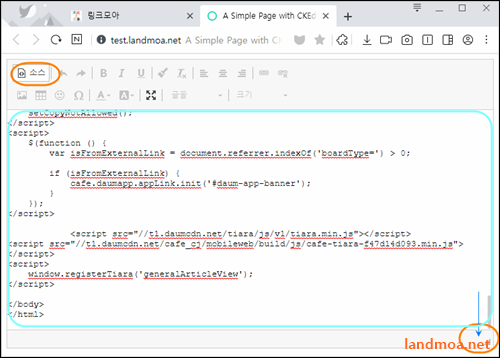
위와 같은 웹에디터가 열리면 좌측상단의 [소스]부분을 클릭하고, 아래 빈 공간에 이전에 복사한 소스를 붙여넣기를 합니다. 붙여넣기는 키보드의 [CTRL]키를 누른 상태에서 [V]키를 누르시면 됩니다.
화면의 길이를 늘리시려면, 위 그림의 우측하단 부분을 아래로 드래그 하시면 됩니다.

붙여넣기가 끝났으면, 다시 좌측 상단의 [소스] 부분을 클릭하시면 위 그림처럼 복사한 소스에서 태그는 감추어지고, 텍스트만 모두 나오게 됩니다.
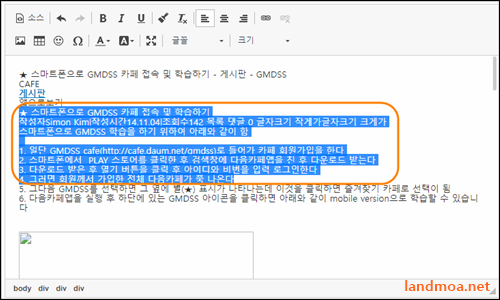
물론 필요한 부분을 선택해 복사할 수도 있구요.
참고로, 위 네이버블로그나 다음카페 사이트는 예시를 위한 자료이니 이해있으시기 바랍니다.
'컴퓨터 > 유틸리티' 카테고리의 다른 글
| 파워디랙터(power director) - 타임라인 순서, 타임라인 설정 변경하기 (0) | 2022.01.02 |
|---|---|
| 울트라에디터 콤마를 개행문자(줄바꿈)으로 변환하기 (0) | 2021.12.13 |
| Total Commander 토탈커맨드 - 특정파일 또는 폴드 구조만 복사하기 (0) | 2021.10.07 |
| 다음팟인코더 - 동영상 특정부분만 영역지정 저장하기, 자르기, 붙이기 (0) | 2021.04.07 |
| 윈도우즈10 - 동영상 자르기, 붙이기, 합치기 (0) | 2021.04.05 |
